Guia de início rápido: criar e gerenciar recursos do Serviço de Comunicação por Email
Comece a usar o Email provisionando seu primeiro recurso do Serviço de Comunicação por E-mail. Provisione recursos do Serviço de Comunicação por Email por meio do portal do Azure ou usando a biblioteca de cliente de gerenciamento .NET. A biblioteca de cliente de gerenciamento e o portal do Azure permitem que você crie, configure, atualize e exclua seus recursos e interface usando o serviço de implantação e gerenciamento do Azure: Azure Resource Manager. Todas as funções disponíveis nas bibliotecas de cliente estão disponíveis no portal do Azure.
Aviso
Observe que não é possível criar um grupo de recursos ao mesmo tempo que um recurso para os Serviços de Comunicação do Azure. Ao criar um recurso, um grupo de recursos que já foi criado deve ser usado.
Pré-requisitos
- Uma conta do Azure com uma subscrição ativa. Crie uma conta gratuitamente.
Criar o recurso Email Communications Service usando o portal
Abra o portal do Azure para criar um novo recurso.
Pesquise por Serviços de Comunicação por E-mail.

Selecione Serviços de comunicação por e-mail e pressione Criar
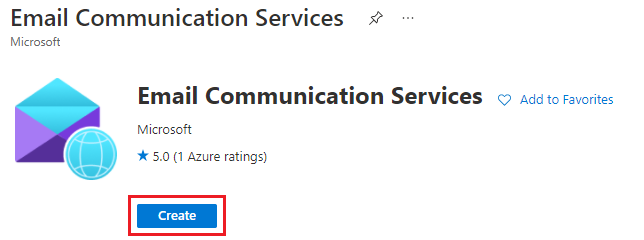
Insira as informações necessárias na guia Noções básicas:
Selecione uma assinatura existente do Azure.
Selecione um grupo de recursos existente ou crie um novo clicando no link Criar novo .
Forneça um nome válido para o recurso.
Selecione a região onde o recurso precisa estar disponível.
Selecione Estados Unidos como o local dos dados.
Para adicionar etiquetas, clique em Seguinte: Etiquetas
Adicione quaisquer pares nome/valor.
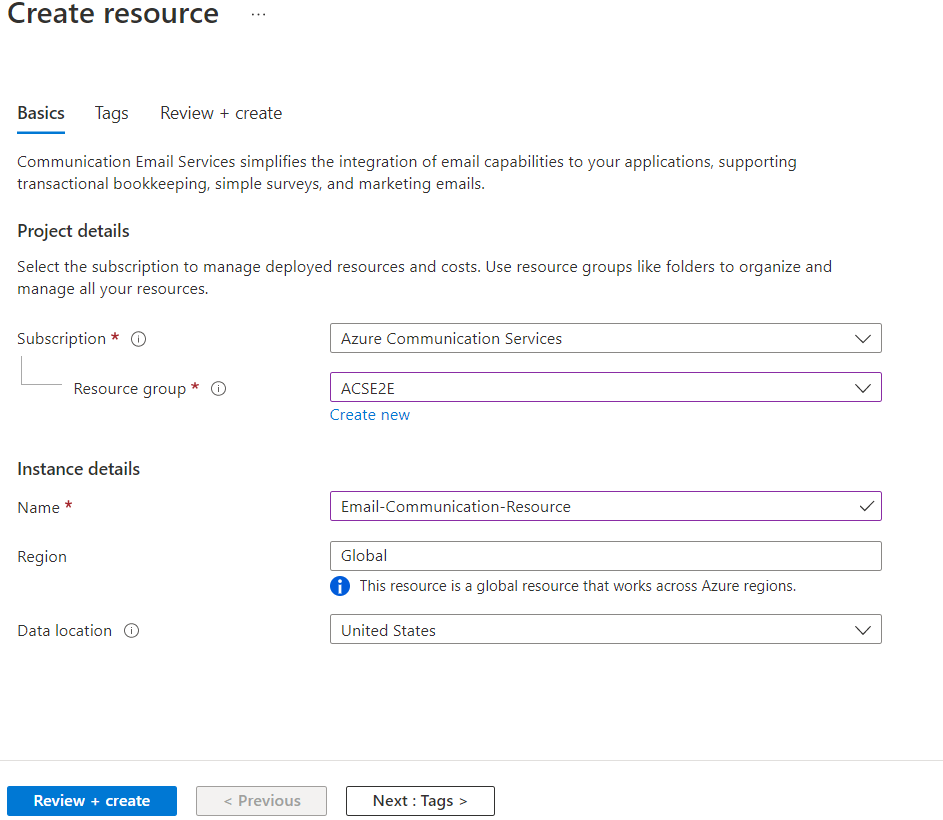
Clique em Seguinte : Rever + criar.
Aguarde a validação ser aprovada e clique em Criar.
Aguarde a conclusão da Implantação e clique em Ir para Recurso para abrir a visão geral do Serviço de Comunicação por Email.
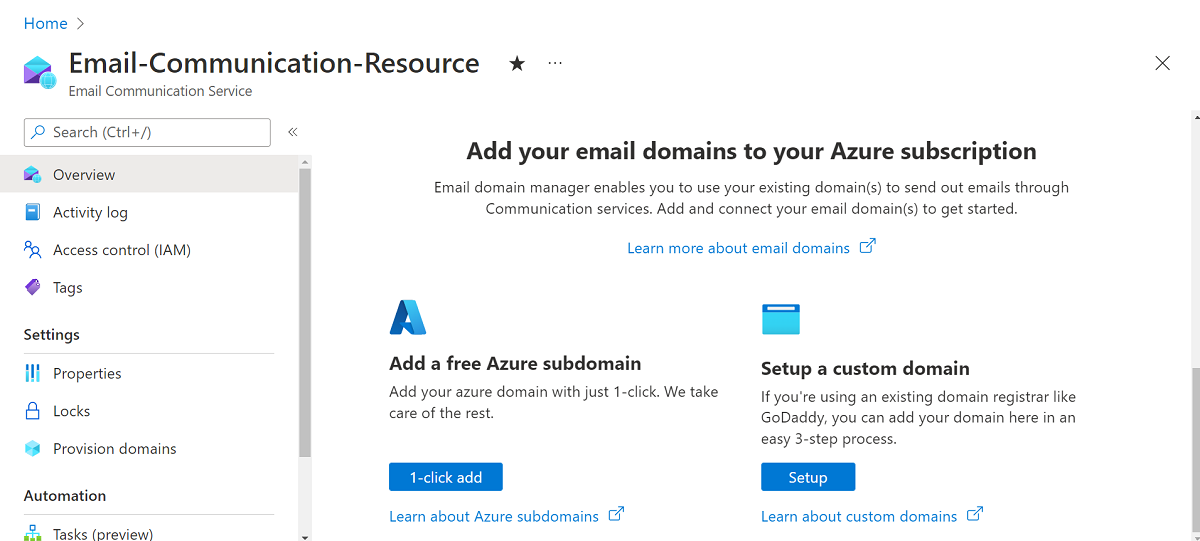
Pré-requisitos
- Uma conta do Azure com uma subscrição ativa. Crie uma conta gratuitamente.
- Instalar a CLI do Azure
Criar recurso Serviços de Comunicação por Email
Para criar um recurso dos Serviços de Comunicação por Email, entre na CLI do Azure. Você pode entrar executando o az login comando do terminal e fornecendo suas credenciais. Para criar o recurso, execute o seguinte comando:
az communication email create --name "<EmailServiceName>" --location "Global" --data-location "United States" --resource-group "<resourceGroup>"
Se você quiser selecionar uma assinatura específica, você também pode especificar o --subscription sinalizador e fornecer o ID da assinatura.
az communication email create --name "<EmailServiceName>" --location "Global" --data-location "United States" --resource-group "<resourceGroup>" --subscription "<subscriptionId>"
Você pode configurar seu recurso de Serviços de Comunicação por Email com as seguintes opções:
- O grupo de recursos
- O nome do recurso Serviços de Comunicação por Email
- A geografia à qual o recurso estará associado
Na próxima etapa, você pode atribuir tags ao recurso. As tags podem ser usadas para organizar seus recursos de Email do Azure. Para obter mais informações sobre tags, consulte a documentação de marcação de recursos.
Gerenciar seu recurso de Serviços de Comunicação por Email
Para adicionar tags ao recurso Serviços de Comunicação por Email, execute os seguintes comandos. Você também pode segmentar uma assinatura específica.
az communication email update --name "<EmailServiceName>" --tags newTag="newVal1" --resource-group "<resourceGroup>"
az communication email update --name "<EmailServiceName>" --tags newTag="newVal2" --resource-group "<resourceGroup>" --subscription "<subscriptionId>"
Para listar todos os seus Recursos de Serviço de Comunicação por Email em um determinado grupo de Recursos, use o seguinte comando:
az communication email list --resource-group "<resourceGroup>"
Para mostrar todas as informações sobre um determinado recurso do Serviço de Comunicação por Email, use o seguinte comando. Você também pode segmentar uma assinatura específica.
az communication email show --name "<EmailServiceName>" --resource-group "<resourceGroup>"
az communication email show --name "<EmailServiceName>" --resource-group "<resourceGroup>" --subscription "<subscriptionId>"
Limpar recursos
Se pretender limpar e remover uma subscrição dos Serviços de Comunicação por Correio Eletrónico, pode eliminar o recurso ou grupo de recursos. Você pode excluir seu recurso de comunicação por e-mail executando o seguinte comando.
az communication email delete --name "<EmailServiceName>" --resource-group "<resourceGroup>"
A exclusão do grupo de recursos também exclui quaisquer outros recursos associados a ele.
Nota
A exclusão de recursos é permanente e nenhum dado, incluindo filtros de grade de eventos, números de telefone ou outros dados vinculados ao seu recurso, pode ser recuperado se você excluir o recurso.
Para obter informações sobre outros comandos, consulte CLI de comunicação por e-mail.
Pré-requisitos
- Uma conta do Azure com uma subscrição ativa. Crie uma conta gratuitamente.
- A versão mais recente do SDK do .NET Core para seu sistema operacional.
- Obtenha a versão mais recente do .NET Identity SDK.
- Obtenha a versão mais recente do SDK de Gerenciamento do .NET.
Instalando o SDK
Primeiro, inclua o SDK de Gerenciamento de Serviços de Comunicação em seu projeto C#:
using Azure.ResourceManager.Communication;
ID de Subscrição
Você precisará saber a ID da sua assinatura do Azure. Isto pode ser adquirido no portal:
- Inicie sessão na sua conta do Azure
- Selecione Subscrições na barra lateral esquerda
- Selecione a assinatura necessária
- Clique em Visão geral
- Selecione o seu ID de Subscrição
Neste início rápido, assumiremos que você armazenou a ID da assinatura em uma variável de ambiente chamada AZURE_SUBSCRIPTION_ID.
Autenticação
Para se comunicar com os Serviços de Comunicação do Azure, você deve primeiro autenticar-se no Azure.
Autenticar o cliente
A opção padrão para criar um cliente autenticado é usar DefaultAzureCredential. Como todas as APIs de gerenciamento passam pelo mesmo ponto de extremidade, para interagir com recursos, apenas um ArmClient de nível superior precisa ser criado.
Para autenticar no Azure e criar um ArmClient, faça o seguinte código:
using System;
using System.Threading.Tasks;
using Azure;
using Azure.Core;
using Azure.Identity;
using Azure.ResourceManager;
using Azure.ResourceManager.Communication;
using Azure.ResourceManager.Resources;
...
// get your azure access token, for more details of how Azure SDK get your access token, please refer to https://learn.microsoft.com/dotnet/azure/sdk/authentication?tabs=command-line
TokenCredential cred = new DefaultAzureCredential();
// authenticate your client
ArmClient client = new ArmClient(cred);
Interagindo com recursos do Azure
Agora que você está autenticado.
Para cada um dos exemplos a seguir, atribuiremos nossos recursos de Serviços de Email a um grupo de recursos existente.
Se precisar de criar um grupo de recursos, pode fazê-lo utilizando o portal do Azure ou o SDK do Azure Resource Manager.
Criar um recurso de Serviços de Email
Ao criar um recurso de Serviços de Email, você especificará o nome do grupo de recursos e o nome do recurso.
Nota
A Location propriedade é sempre global, e durante a visualização pública o DataLocation valor deve ser UnitedStates.
// this example assumes you already have this ResourceGroupResource created on azure
// for more information of creating ResourceGroupResource, please refer to the document of ResourceGroupResource
string subscriptionId = "11112222-3333-4444-5555-666677778888";
string resourceGroupName = "MyResourceGroup";
ResourceIdentifier resourceGroupResourceId = ResourceGroupResource.CreateResourceIdentifier(subscriptionId, resourceGroupName);
ResourceGroupResource resourceGroupResource = client.GetResourceGroupResource(resourceGroupResourceId);
// get the collection of this EmailServiceResource
EmailServiceResourceCollection collection = resourceGroupResource.GetEmailServiceResources();
// invoke the operation
string emailServiceName = "MyEmailServiceResource";
EmailServiceResourceData data = new EmailServiceResourceData(new AzureLocation("Global"))
{
DataLocation = "United States",
};
ArmOperation<EmailServiceResource> lro = await collection.CreateOrUpdateAsync(WaitUntil.Completed, emailServiceName, data);
EmailServiceResource result = lro.Value;
// the variable result is a resource, you could call other operations on this instance as well
// but just for demo, we get its data from this resource instance
EmailServiceResourceData resourceData = result.Data;
// for demo we just print out the id
Console.WriteLine($"Succeeded on id: {resourceData.Id}");
Gerenciar seu recurso de Serviços de Comunicação por Email
Atualizar um recurso dos Serviços de Comunicação por Email
...
// this example assumes you already have this EmailServiceResource created on azure
// for more information of creating EmailServiceResource, please refer to the document of EmailServiceResource
string subscriptionId = "11112222-3333-4444-5555-666677778888";
string resourceGroupName = "MyResourceGroup";
string emailServiceName = "MyEmailServiceResource";
ResourceIdentifier emailServiceResourceId = EmailServiceResource.CreateResourceIdentifier(subscriptionId, resourceGroupName, emailServiceName);
EmailServiceResource emailServiceResource = client.GetEmailServiceResource(emailServiceResourceId);
// invoke the operation
EmailServiceResourcePatch patch = new EmailServiceResourcePatch()
{
Tags =
{
["newTag"] = "newVal",
},
};
ArmOperation<EmailServiceResource> lro = await emailServiceResource.UpdateAsync(WaitUntil.Completed, patch);
EmailServiceResource result = lro.Value;
// the variable result is a resource, you could call other operations on this instance as well
// but just for demo, we get its data from this resource instance
EmailServiceResourceData resourceData = result.Data;
// for demo we just print out the id
Console.WriteLine($"Succeeded on id: {resourceData.Id}");
Listar todos os recursos do Serviço de Comunicação por Email por grupo de recursos
// this example assumes you already have this ResourceGroupResource created on azure
// for more information of creating ResourceGroupResource, please refer to the document of ResourceGroupResource
string subscriptionId = "11112222-3333-4444-5555-666677778888";
string resourceGroupName = "MyResourceGroup";
ResourceIdentifier resourceGroupResourceId = ResourceGroupResource.CreateResourceIdentifier(subscriptionId, resourceGroupName);
ResourceGroupResource resourceGroupResource = client.GetResourceGroupResource(resourceGroupResourceId);
// get the collection of this EmailServiceResource
EmailServiceResourceCollection collection = resourceGroupResource.GetEmailServiceResources();
// invoke the operation and iterate over the result
await foreach (EmailServiceResource item in collection.GetAllAsync())
{
// the variable item is a resource, you could call other operations on this instance as well
// but just for demo, we get its data from this resource instance
EmailServiceResourceData resourceData = item.Data;
// for demo we just print out the id
Console.WriteLine($"Succeeded on id: {resourceData.Id}");
}
Console.WriteLine($"Succeeded");
Listar todos os recursos do Serviço de Comunicação por Email por assinatura
// this example assumes you already have this SubscriptionResource created on azure
// for more information of creating SubscriptionResource, please refer to the document of SubscriptionResource
string subscriptionId = "11112222-3333-4444-5555-666677778888";
ResourceIdentifier subscriptionResourceId = SubscriptionResource.CreateResourceIdentifier(subscriptionId);
SubscriptionResource subscriptionResource = client.GetSubscriptionResource(subscriptionResourceId);
// invoke the operation and iterate over the result
await foreach (EmailServiceResource item in subscriptionResource.GetEmailServiceResourcesAsync())
{
// the variable item is a resource, you could call other operations on this instance as well
// but just for demo, we get its data from this resource instance
EmailServiceResourceData resourceData = item.Data;
// for demo we just print out the id
Console.WriteLine($"Succeeded on id: {resourceData.Id}");
}
Console.WriteLine($"Succeeded");
Limpar recursos
// this example assumes you already have this EmailServiceResource created on azure
// for more information of creating EmailServiceResource, please refer to the document of EmailServiceResource
string subscriptionId = "11112222-3333-4444-5555-666677778888";
string resourceGroupName = "MyResourceGroup";
string emailServiceName = "MyEmailServiceResource";
ResourceIdentifier emailServiceResourceId = EmailServiceResource.CreateResourceIdentifier(subscriptionId, resourceGroupName, emailServiceName);
EmailServiceResource emailServiceResource = client.GetEmailServiceResource(emailServiceResourceId);
// invoke the operation
await emailServiceResource.DeleteAsync(WaitUntil.Completed);
Console.WriteLine($"Succeeded");
Nota
A exclusão de recursos é permanente e nenhum dado, incluindo filtros de grade de eventos, números de telefone ou outros dados vinculados ao seu recurso, pode ser recuperado se você excluir o recurso.
Pré-requisitos
- Uma conta do Azure com uma subscrição ativa. Crie uma conta gratuitamente.
- Instalar o módulo Azure Az PowerShell
Criar recurso do Serviço de Comunicação por Email
Para criar um recurso do Serviço de Comunicação por Email, entre em sua conta do Azure usando o Connect-AzAccount comando a seguir e forneça suas credenciais.
PS C:\> Connect-AzAccount
Primeiro, certifique-se de instalar o módulo Az.Communication Serviços de Comunicação do Azure usando o comando a seguir.
PS C:\> Install-Module Az.Communication
Para criar o recurso, execute o seguinte comando:
PS C:\> New-AzEmailService -ResourceGroupName ContosoResourceProvider1 -Name ContosoEmailServiceResource1 -DataLocation UnitedStates
Se você quiser selecionar uma assinatura específica, você também pode especificar o --subscription sinalizador e fornecer o ID da assinatura.
PS C:\> New-AzEmailService -ResourceGroupName ContosoResourceProvider1 -Name ContosoEmailServiceResource1 -DataLocation UnitedStates -SubscriptionId SubscriptionID
Você pode configurar seu recurso de Serviços de Comunicação com as seguintes opções:
- O grupo de recursos
- O nome do recurso Serviços de Comunicação por Email
- A geografia à qual o recurso estará associado
Na próxima etapa, você pode atribuir tags ao recurso. As tags podem ser usadas para organizar seus recursos de Email do Azure. Para obter mais informações sobre tags, consulte a documentação de marcação de recursos.
Gerenciar seu recurso de Serviços de Comunicação por Email
Para adicionar tags ao recurso Serviços de Comunicação por Email, execute os seguintes comandos. Você também pode segmentar uma assinatura específica.
PS C:\> Update-AzEmailService -Name ContosoEmailServiceResource1 -ResourceGroupName ContosoResourceProvider1 -Tag @{ExampleKey1="ExampleValue1"}
PS C:\> Update-AzEmailService -Name ContosoEmailServiceResource1 -ResourceGroupName ContosoResourceProvider1 -Tag @{ExampleKey1="ExampleValue1"} -SubscriptionId SubscriptionID
Para listar todos os recursos do Serviço de Comunicação por Email em uma determinada assinatura, use o seguinte comando:
PS C:\> Get-AzEmailService -SubscriptionId SubscriptionID
Para listar todas as informações sobre um determinado recurso, use o seguinte comando:
PS C:\> Get-AzEmailService -Name ContosoEmailServiceResource1 -ResourceGroupName ContosoResourceProvider1
Limpar recursos
Se você quiser limpar e remover um serviço de comunicação por e-mail, você pode excluir seu recurso de comunicação por e-mail executando o seguinte comando:
PS C:\> Remove-AzEmailService -Name ContosoEmailServiceResource1 -ResourceGroupName ContosoResourceProvider1
Nota
A exclusão de recursos é permanente e nenhum dado, incluindo filtros de grade de eventos, números de telefone ou outros dados vinculados ao seu recurso, pode ser recuperado se você excluir o recurso.
Próximos passos
Domínios de e-mail e autenticação do remetente para o Azure Communication Services
Guia de início rápido: como conectar um domínio de e-mail verificado
Artigos relacionados
- Familiarize-se com a biblioteca de cliente de e-mail
- Saiba como enviar e-mails com domínios verificados personalizados em Guia de início rápido: como adicionar domínios de e-mail verificados personalizados
- Saiba como enviar emails com Domínios Gerenciados do Azure em Guia de início rápido: como adicionar Domínios Gerenciados do Azure ao email
Comentários
Brevemente: Ao longo de 2024, vamos descontinuar progressivamente o GitHub Issues como mecanismo de feedback para conteúdos e substituí-lo por um novo sistema de feedback. Para obter mais informações, veja: https://aka.ms/ContentUserFeedback.
Submeter e ver comentários